
Cuprins:
- Pasul 1: Pregătiți-vă biblioteca
- Pasul 2: Explorează BLE-detector.ino
- Pasul 3: Compilați și încărcați codul pe tabloul dvs
- Pasul 4: Editați codul pentru a vă detecta banda Mi
- Pasul 5: Uitați-vă la LED-ul de pe placă când veniți să închideți dispozitivul
- Pasul 6: Acum puteți face un alt proiect cool și Happy Coding M (^ - ^) m
- Autor John Day [email protected].
- Public 2024-01-30 11:43.
- Modificat ultima dată 2025-01-23 15:04.

Hello Maker m (- -) m
Am citit acest formular de articol 陳亮 (moononournation github) despre cum să folosesc esp32 ble pentru scanarea dispozitivului, așa că a trebuit să încerc acest cod pe github Arduino_BLE_Scanner. acum vreau să folosesc Mi Band 3 pentru a debloca ușa când vin la biroul meu, Să vedem cum funcționează !!!
Lucruri utilizate în acest proiect
- ESP32 TTGO T1
- Mi Band 2 sau 3
- Computer cu instalare IDE Arduino deja
Bibliotecă și servicii
ESP32_BLE_Arduino
Pasul 1: Pregătiți-vă biblioteca
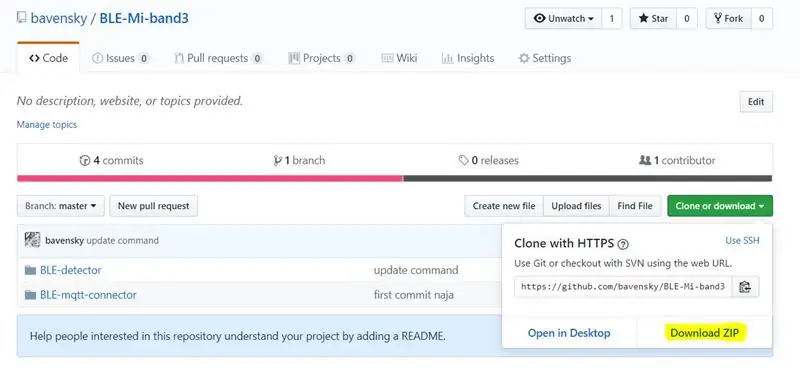
- Descărcați și instalați biblioteca ESP32_BLE_Arduino
- Descărcați exemplul de cod
Pasul 2: Explorează BLE-detector.ino
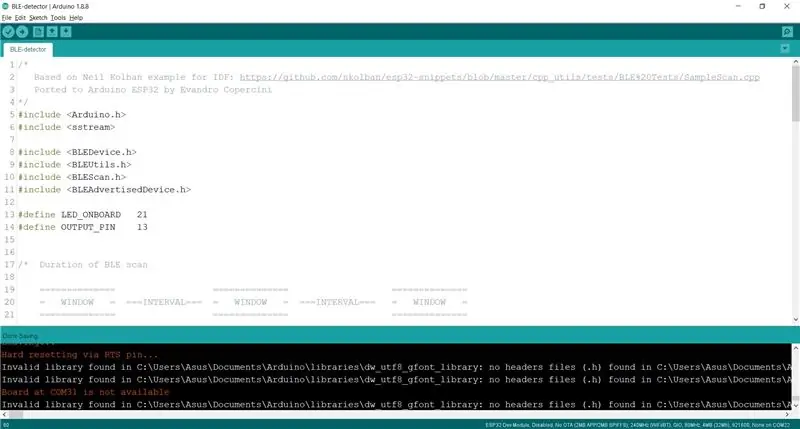
Pasul 3: Compilați și încărcați codul pe tabloul dvs

Când încărcați acest cod pe placa dvs., puteți vedea programul să funcționeze pe monitorul serial în baud rate 115200. Acum trebuie să găsiți numele benzii dvs. mi.
Pasul 4: Editați codul pentru a vă detecta banda Mi
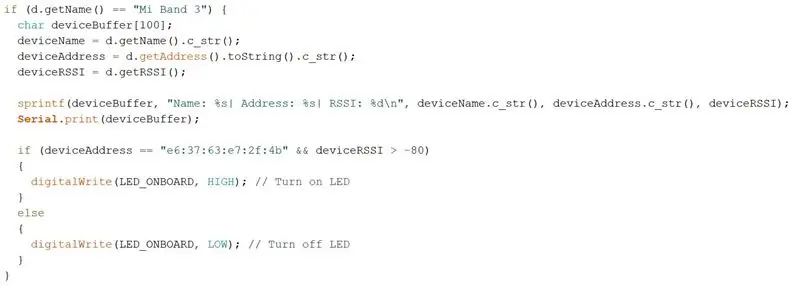
Pe Arduino IDE, la rândul 65 - 82 este comparat formularul de date atunci când numele dispozitivului „Mi Band 3” este dispozitivul dvs. Următorul pas trebuie să corectați adresa dispozitivului pentru a vă asigura că este Mi Band.
În linia 74, puteți schimba RSSI pentru a regla detectarea la distanță.
Pasul 5: Uitați-vă la LED-ul de pe placă când veniți să închideți dispozitivul
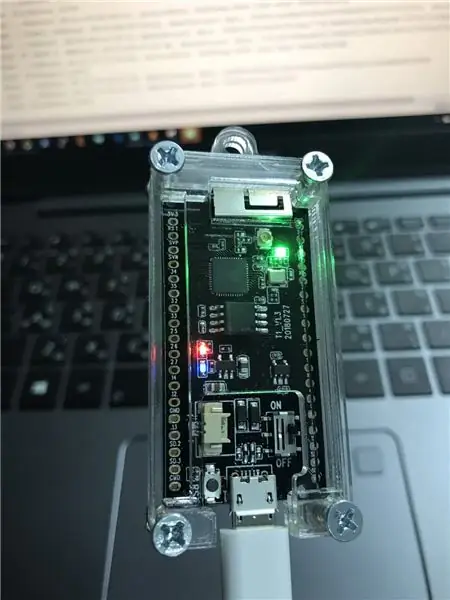
- Când ESP32 detectează Mi Band, LED-ul de la bord se va aprinde
- Când ESP32 nu vă poate detecta banda Mi, LED-ul de la bord se va stinge
Recomandat:
Cum să afișați text pe M5StickC ESP32 utilizând Visuino: 6 pași

Cum se afișează text pe M5StickC ESP32 folosind Visuino: În acest tutorial vom învăța cum să programăm ESP32 M5Stack StickC cu Arduino IDE și Visuino pentru a afișa orice text pe LCD
Camera Time Lapse utilizând placa ESP32-CAM: 6 pași

Cameră Time Lapse folosind placa ESP32-CAM: Acest proiect se bazează pe proiectul anterior al camerei digitale de imagine și construim o cameră time-lapse folosind placa ESP32-CAM. Toate imaginile sunt salvate pe cardul microSD în ordine și placa se culcă după ce a făcut o imagine pentru a ajuta la salvarea po
Cameră IP cu detectare a feței utilizând placa ESP32-CAM: 5 pași

Cameră IP cu detectare a feței utilizând placa ESP32-CAM: Această postare este diferită față de celelalte și aruncăm o privire la placa foarte interesantă ESP32-CAM, care este surprinzător de ieftină (mai puțin de 9 USD) și ușor de utilizat. Creăm o cameră IP simplă care poate fi utilizată pentru a transmite în flux un flux video live folosind 2
Cameră digitală cu imagine statică utilizând placa ESP32-CAM: 5 pași

Cameră digitală cu imagini statice folosind placa ESP32-CAM: În acest post, vom învăța cum să construim o cameră digitală cu imagini statice utilizând placa ESP32-CAM. Când este apăsat butonul de resetare, placa va face o imagine, o va stoca pe cardul microSD și va reveni apoi la somn profund. Folosim EEPROM t
Detector de mișcare utilizând NodeMCU: 5 pași

Detector de mișcare folosind NodeMCU: În acest proiect, prin simpla utilizare a unui senzor de mișcare puteți detecta prezența oricărui om sau animal. Și prin platforma numită Thingsio puteți monitoriza data și ora la care a fost detectată prezența
